Como redefinir as configurações de rede no Android
Autor:
Roger Morrison
Data De Criação:
26 Setembro 2021
Data De Atualização:
21 Junho 2024
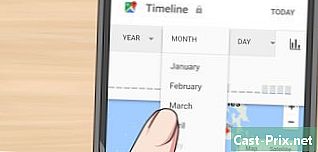
Contente
- estágios
- Método 1 de 3: Usando um Samsung Galaxy
- Método 2 de 5: Use o Android 8.1 e 9.0
- Método 3 de 3: Usando o Google 8.0
- Método 4 de 3: Usando um Google Pixel 3
Se estiver com problemas nas conexões sem fio do seu Android, você poderá redefinir todas as configurações de Wi-Fi, dados de celular e Bluetooth ao mesmo tempo no menu Configurações. Observe que o menu Configurações é diferente, dependendo do fabricante e do modelo do telefone que você está usando.
estágios
Método 1 de 3: Usando um Samsung Galaxy
- Deslize o dedo para cima na tela. Isso exibirá uma lista de todos os aplicativos no seu telefone.
- Seus aplicativos podem ser exibidos em várias páginas. Role para a esquerda ou direita para mover de uma página para outra.
- Abra a aplicação configurações

. O ícone do aplicativo configurações parece uma roda dentada e abre as configurações do seu Samsung Galaxy.- Se você usar outro tema, pode ser que o ícone do menu configurações seja diferente.
- Pressione Gerenciamento global. Esta opção está na parte inferior do menu configurações. Pressione para exibir o menu de gerenciamento global.
- selecionar restabelecer. a opção restabelecer está na parte inferior do menu Gerenciamento global e exibe o menu de redefinição.
- escolher Redefinindo as configurações de rede. Esta é a segunda opção no menu de redefinição. Toque para exibir uma página que informa que suas configurações de Wi-Fi, dados móveis e Bluetooth serão redefinidas.
- Pressione Redefinindo as configurações. Este é o botão azul abaixo de e na página. Ele o redirecionará para uma tela de confirmação.
- Se você tiver um código de acesso, PIN ou esquema de bloqueio, precisará inseri-lo antes de continuar.
- selecionar Redefinindo as configurações. Esta opção confirma que você deseja redefinir suas configurações de rede.
Método 2 de 5: Use o Android 8.1 e 9.0
- Deslize a tela de baixo para cima. Você verá uma lista de todos os aplicativos no seu telefone.
- Seus aplicativos podem ser exibidos em várias páginas. Deslize a tela para a direita ou esquerda para rolar.
- Abra a aplicação configurações

. a aplicação configurações é o ícone em forma de roda dentada. Ele exibe as configurações do seu dispositivo Android.- Se você usar um tema diferente, o ícone do menu configurações pode ser diferente.
- Role para baixo até a opção sistema. Está na parte inferior do menu configurações, ao lado de um ícone que se parece com um "i" dentro de um círculo.
- Pressione Redefinir opções. Esta opção está localizada na parte inferior do menu e exibe as opções de redefinição para os vários recursos do seu telefone.
- escolher Redefinir Wi-Fi. a opção Redefinir Wi-Fi, dados móveis e Bluetooth exibirá uma página explicando que suas configurações de rede serão redefinidas.
- selecionar Redefinir configurações. Uma janela de confirmação será exibida solicitando que você confirme a redefinição das configurações de rede.
- Se você tiver um código de acesso, um código PIN ou um esquema de desbloqueio, será necessário indicá-lo para continuar.
- Pressione Redefinir configurações. Esta opção confirma sua escolha e redefine imediatamente as configurações de rede.
Método 3 de 3: Usando o Google 8.0
- Ver todos os aplicativos no seu telefone Para visualizar todos os aplicativos, deslize o dedo para baixo na parte inferior da tela.
- Seus aplicativos serão exibidos em várias páginas que você pode rolar arrastando-os para a esquerda ou direita.
- Toque no aplicativo configurações

. a aplicação configurações parece um ícone de roda dentada. Toque para ver suas configurações do Android.- Se você alterou o tema padrão, o ícone do menu configurações provavelmente será tão diferente.
- Arraste a tela para a opção sistema. Você encontrará essa opção na parte inferior ao lado de um ícone "i" em um círculo.
- selecionar restabelecer. Esta opção está na parte inferior do menu sistema e exibe as opções de redefinição para o seu telefone.
- Pressione Redefinir configurações de rede. Você verá uma página explicando que suas configurações de Wi-Fi, dados móveis e Bluetooth serão redefinidas.
- escolher Redefinir configurações. Esta opção está localizada abaixo de e na página Redefinir configurações de rede.
- Digite seu código de segurança, código PIN ou plano de desbloqueio (se você tiver um) para continuar.
- Pressione Redefinir configurações. Esta opção confirma a redefinição das configurações de rede que serão feitas imediatamente.
Método 4 de 3: Usando um Google Pixel 3
- Deslize a tela para cima. Em alguns telefones, como o Google Pixel 1, você precisará arrastar a tela de baixo para cima. Essa manipulação exibe uma lista de todos os aplicativos no seu dispositivo.
- Seus aplicativos podem ser exibidos em várias páginas. Você pode rolá-los arrastando a tela para a esquerda ou direita.
- Vá para configurações

. Toque no ícone da roda dentada para abrir as configurações do seu dispositivo Android.- Se você alterou o tema padrão, é possível que o ícone do menu configurações seja diferente.
- Vá para a opção sistema. Você encontrará esta opção na parte inferior do menu configuraçõesao lado de um ícone em forma de "i" em um círculo.
- Pressione avançado. a opção avançado está no menu sistema e exibe opções de configurações avançadas.
- escolher Redefinir opções. Esta opção está no menu de configurações avançadas, ao lado de um ícone que se parece com um relógio dentro de uma seta.
- selecionar Redefinir Wi-Fi. Esta é a primeira opção no menu Redefinir opções. Pressione para redefinir suas configurações de rede.
- Pressione Redefinir configurações. Você verá uma janela de confirmação na tela.
- Se você definiu um PIN, código de acesso ou padrão de bloqueio no telefone, digite-o para continuar.
- escolher Redefinir configurações. Esta opção confirma sua decisão e redefine imediatamente as configurações de rede.

